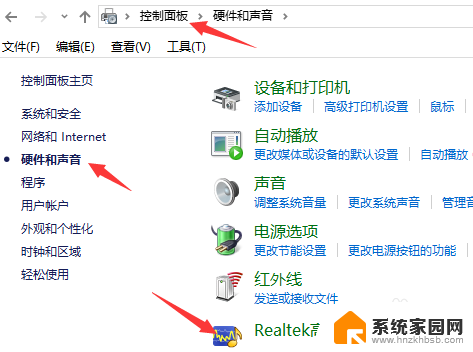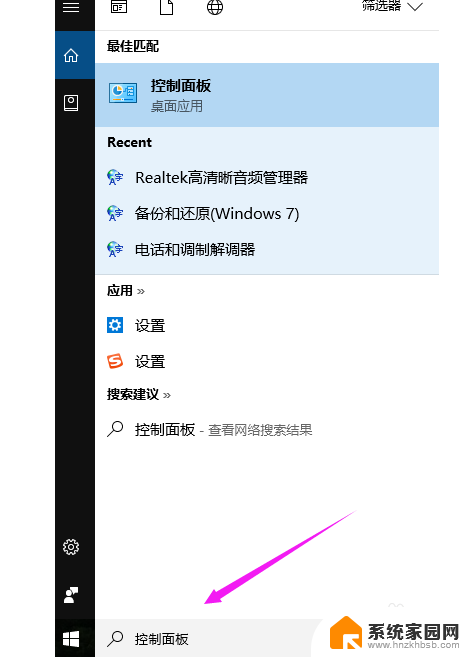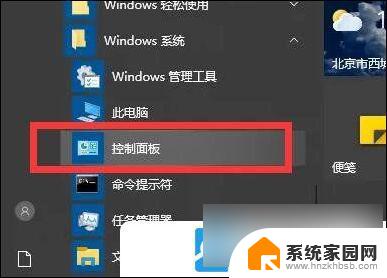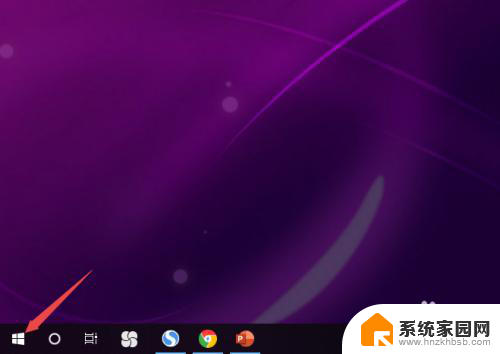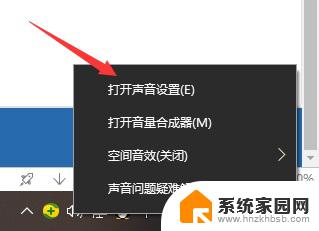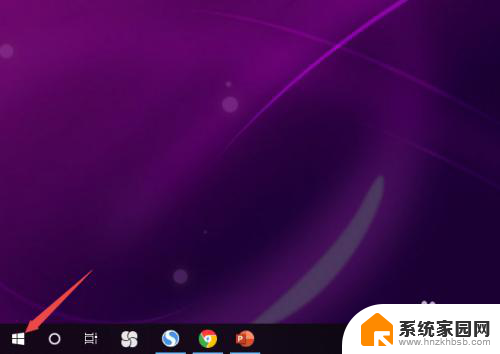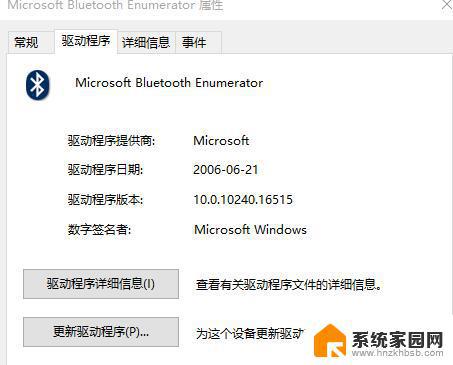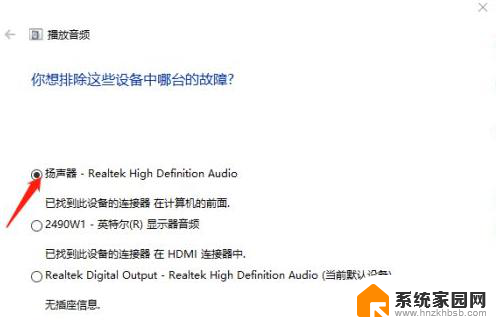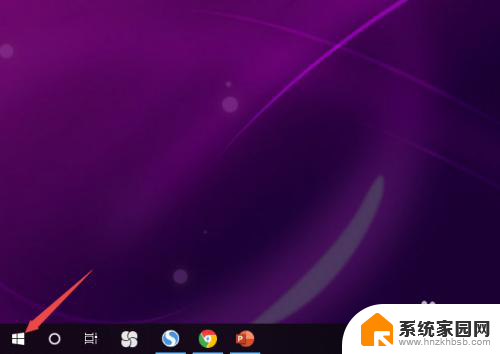电脑连接外放音响没声音 Win10外接音响插上无声音怎么解决
更新时间:2024-04-05 09:52:15作者:jiang
近年来随着电脑技术的不断发展,外接音响已经成为很多人日常生活中不可或缺的设备,有时候在使用Win10系统的电脑连接外放音响时会出现无声音的情况,这给用户带来了一定的困扰。当遇到这种问题时,我们应该如何解决呢?接下来我们将针对Win10外接音响插上无声音的情况进行分析,并提供相应的解决方案。
步骤如下:
1.如图:打开控制面板----》硬件和声音------》Realtek高清音频管理器。
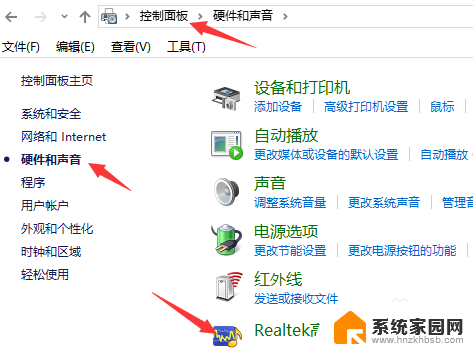
2.单击右上角的插孔设置。
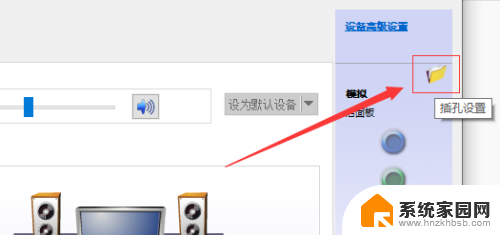
3.如图,勾选后在次插入你的外接音箱设备进行选择设置后就会有声音了。
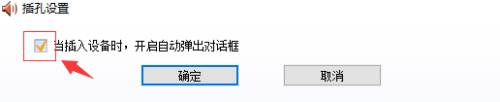
以上是关于电脑连接外放音响没有声音的全部内容,如果您遇到相同情况,您可以按照小编提供的方法来解决。